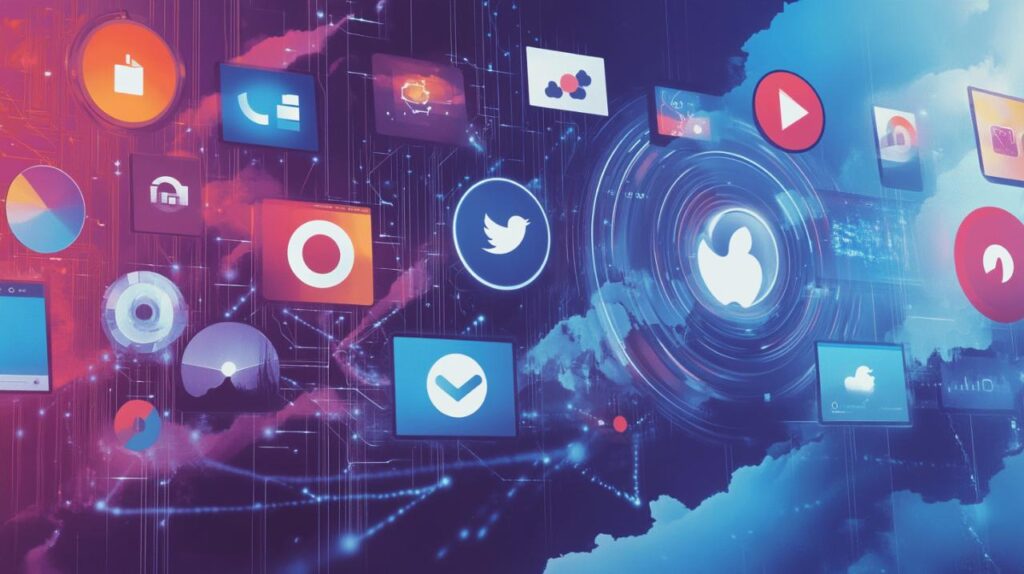Comprendre le cache web et son impact sur la navigation
Définition du cache web et son fonctionnement
Le cache web est un mécanisme de stockage temporaire utilisé par les navigateurs pour sauvegarder des éléments de sites web tels que les images, le texte, le HTML, le CSS et le JavaScript. Ce système permet d'accélérer le chargement des pages lors des visites ultérieures. Les données sont conservées localement sur votre appareil, ce qui réduit la nécessité de les télécharger à nouveau depuis le serveur.
Avantages et inconvénients du cache pour l'expérience utilisateur
Le cache web présente des avantages notables pour l'expérience utilisateur. Il accélère le temps de chargement des pages, offrant ainsi une navigation plus fluide. Cette rapidité améliore la satisfaction globale des internautes et peut même influencer positivement le référencement SEO. Le cache permet également de réduire la consommation de bande passante, ce qui est bénéfique pour les utilisateurs disposant de connexions limitées.
Néanmoins, le cache peut aussi avoir des effets indésirables. Par exemple, les modifications apportées à un site web peuvent ne pas s'afficher immédiatement en raison des versions mises en cache. Cela peut créer une expérience utilisateur incohérente ou obsolète. Pour résoudre ce problème, il est parfois nécessaire d'effacer le cache du navigateur.
L'effacement du cache est une opération simple qui peut être effectuée sur les principaux navigateurs comme Chrome, Firefox et Safari. Cette action permet de s'assurer que vous visualisez la version la plus récente d'un site web et peut résoudre certains problèmes d'affichage. Pour vider le cache, vous pouvez utiliser des raccourcis clavier spécifiques à chaque navigateur ou accéder aux paramètres de confidentialité et de sécurité.
Il est important de noter que la gestion du cache fait partie intégrante de la maintenance de votre navigateur et contribue à optimiser votre expérience de navigation en ligne. Une bonne pratique consiste à effacer régulièrement le cache pour maintenir les performances de votre navigateur et protéger vos données personnelles.
Effacer le cache sur Google Chrome
Le nettoyage du cache web sur Google Chrome est une opération simple qui peut grandement améliorer votre expérience de navigation. Cette action permet d'optimiser les performances de votre navigateur et de garantir l'affichage des versions les plus récentes des sites web que vous visitez.
Étapes pour vider le cache sur Chrome desktop
Pour effacer le cache sur la version bureau de Chrome, suivez ces étapes :1. Ouvrez Google Chrome2. Cliquez sur les trois points verticaux en haut à droite3. Sélectionnez 'Plus d'outils', puis 'Effacer les données de navigation'4. Choisissez la période et assurez-vous que 'Images et fichiers en cache' est coché5. Cliquez sur 'Effacer les données'Cette procédure vous aidera à maintenir une navigation fluide et à jour.
Nettoyage du cache sur Chrome mobile
Sur l'application mobile Chrome, le processus est légèrement différent :1. Lancez l'application Chrome2. Appuyez sur les trois points en haut à droite3. Allez dans 'Historique', puis 'Effacer les données de navigation'4. Vérifiez que 'Images et fichiers en cache' est sélectionné5. Appuyez sur 'Effacer les données'Cette action libérera de l'espace sur votre appareil et pourrait résoudre certains problèmes d'affichage.
N'oubliez pas que le vidage du cache peut temporairement ralentir votre navigation le temps que Chrome recharge les données. Cependant, cela assure que vous voyez les versions les plus récentes des sites web et peut améliorer les performances à long terme. Pour une expérience utilisateur optimale, pensez à effectuer cette opération régulièrement.
Nettoyer le cache sur Mozilla Firefox
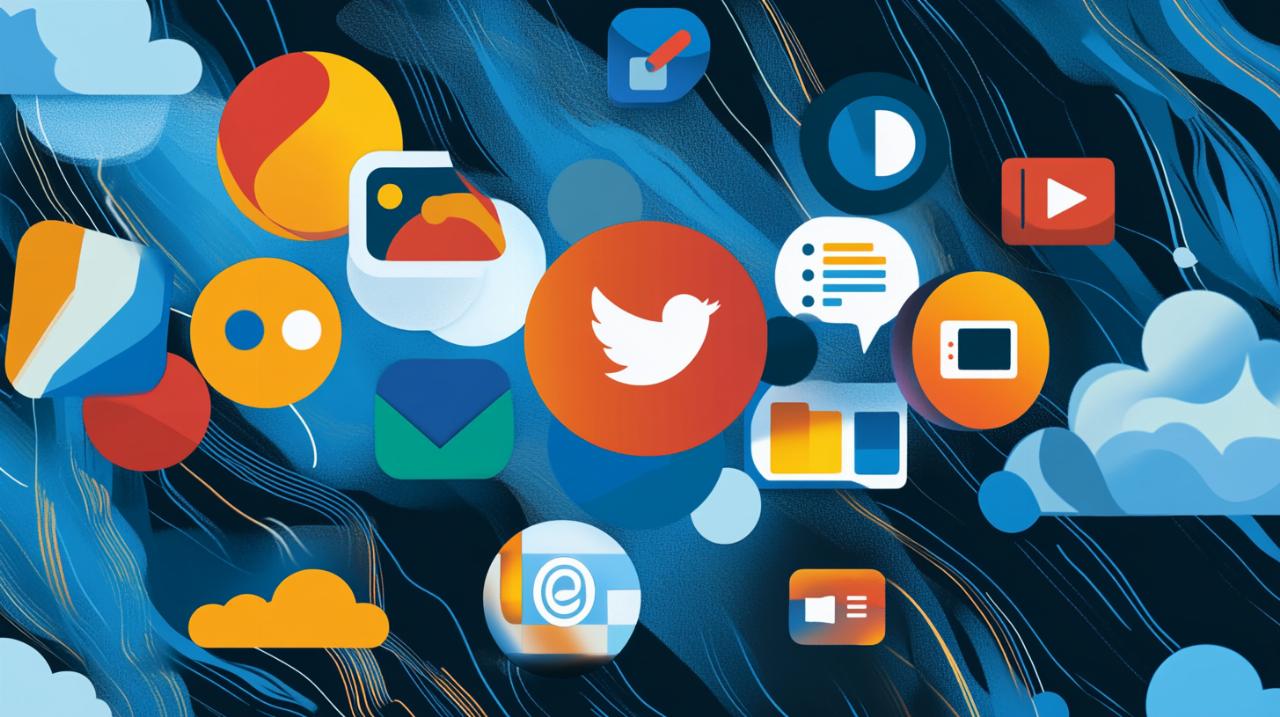 La suppression du cache web sur Firefox est une opération simple qui peut améliorer votre expérience de navigation. Cette action permet d'optimiser les performances de votre navigateur et de protéger vos données personnelles. Voici comment procéder sur les versions desktop et mobile de Firefox.
La suppression du cache web sur Firefox est une opération simple qui peut améliorer votre expérience de navigation. Cette action permet d'optimiser les performances de votre navigateur et de protéger vos données personnelles. Voici comment procéder sur les versions desktop et mobile de Firefox.
Procédure pour effacer le cache sur Firefox desktop
Pour vider le cache sur la version bureau de Firefox, suivez ces étapes :1. Ouvrez Firefox sur votre ordinateur.2. Cliquez sur le menu (trois barres horizontales) dans le coin supérieur droit.3. Sélectionnez 'Options' puis 'Vie privée et sécurité'.4. Faites défiler jusqu'à la section 'Cookies et données de sites'.5. Cliquez sur 'Effacer les données'.6. Cochez la case 'Contenu web en cache' et cliquez sur 'Effacer'.Vous pouvez aussi utiliser le raccourci clavier Ctrl + Maj + Suppr pour accéder rapidement à cette fonction.
Instructions pour vider le cache sur Firefox mobile
Sur l'application mobile Firefox, le processus est légèrement différent :1. Ouvrez l'application Firefox sur votre appareil mobile.2. Appuyez sur le menu (trois points) en bas à droite de l'écran.3. Sélectionnez 'Paramètres'.4. Allez dans 'Effacer les données de navigation'.5. Cochez 'Cache' et appuyez sur 'Effacer les données de navigation'.Cette action supprimera le cache stocké sur votre appareil mobile, libérant ainsi de l'espace et améliorant potentiellement les performances de navigation.
N'oubliez pas que le vidage du cache peut temporairement ralentir votre navigation, le temps que Firefox recrée un nouveau cache. Cette opération est recommandée périodiquement pour maintenir l'efficacité de votre navigateur et assurer une navigation fluide.
Supprimer le cache sur Safari
Le nettoyage du cache sur Safari peut améliorer la performance de votre navigation et résoudre certains problèmes d'affichage. Voici les étapes à suivre pour effacer le cache web sur Safari, que vous soyez sur Mac ou sur iOS.
Méthode pour effacer le cache sur Safari pour Mac
Sur votre Mac, ouvrez Safari et suivez ces instructions :1. Cliquez sur 'Safari' dans la barre de menu2. Sélectionnez 'Préférences'3. Allez dans l'onglet 'Avancées'4. Cochez la case 'Afficher le menu Développement dans la barre des menus'5. Fermez la fenêtre des préférences6. Dans la barre de menu, cliquez sur 'Développement'7. Choisissez 'Vider les caches'Cette action effacera le cache web de Safari, optimisant ainsi votre expérience de navigation.
Processus de nettoyage du cache sur Safari iOS
Pour les utilisateurs d'iPhone ou d'iPad, voici la procédure :1. Ouvrez l'application 'Réglages'2. Faites défiler et tapez sur 'Safari'3. Descendez jusqu'à 'Effacer historique et données de site'4. Confirmez votre choixCette opération supprimera non seulement le cache, mais aussi l'historique de navigation et les cookies. Elle peut améliorer les performances et la sécurité de votre navigation sur Safari iOS.
Le nettoyage régulier du cache web sur Safari contribue à optimiser votre expérience utilisateur, à améliorer la vitesse de chargement des pages et à résoudre certains problèmes d'affichage. N'hésitez pas à effectuer cette opération périodiquement pour maintenir les performances de votre navigateur.